Av Adela D. Louie, Senast uppdaterad: February 27, 2024
Önskar du förmågan att utan ansträngning spela in dina favoritprogram och filmer? Det finns ingen anledning att söka längre! Den här artikeln ger en komplett guide över processen hur man spelar in på DirecTV Stream. Den erbjuder en steg-för-steg-färdplan för att enkelt fånga och återse dina favoritögonblick.
Om du önskar ett spännande sportevenemang, en fängslande serie eller en fängslande film har vi en omfattande samling för att uppfylla dina behov. Upptäck exklusiva insikter, tekniker och resurser för att förbättra ditt underhållningsmöte. Ta farväl av rädslan att missa och välkomna tillståndet av on-demand-glädje!
Del #1: 5 sätt att spela in på DirecTV Stream med hjälp av DVRDel #2: Bästa appen för att spela in DirecTV Stream Shows [Windows och Mac]Del #3: Avancerade tips för att förbättra inspelningen på DirecTV StreamDel #4: Vanliga frågor om hur man spelar in på DirecTV StreamSlutsats
Del #1: 5 sätt att spela in på DirecTV Stream med hjälp av DVR
Du har flexibiliteten att fånga DirectTV Stream program, filmer och TV-serier på en mängd olika tillgängliga enheter. Den tillåtna mängden avsnitt per TV-serie beror dock på omfattningen av din Cloud DVR-lagring. Innan du påbörjar inspelningsprocessen, se till att följande villkor uppfylls:
- DirecTV Stream-konto: En viktig förutsättning är ett aktivt konto för att komma åt DirecTV Stream.
- Kompatibel enhet: Som vi är medvetna om är DirecTV Stream-innehåll tillgängligt på olika enheter som smarta TV-apparater, mobiltelefoner, till exempel surfplattor och datorer. Bekräfta tillgängligheten av en kompatibel enhet där du kan logga in med ditt aktiva konto.
- Tillräcklig moln DVR-lagring: En 20-timmars Cloud DVR-lagring rymmer maximalt 10 avsnitt per TV-serie, medan obegränsad lagring tillåter upp till 30 avsnitt per serie. Skulle du nå lagringsgränsen identifierar DirecTV Stream äldre inspelningar för radering. Därför är det absolut nödvändigt att säkerställa tillräckligt med utrymme för att lagra dina senaste inspelningar.
Kolla in flera sätt att spela in på DirecTV Stream på dina olika enheter:
1.1 Direkt i DirecTV Stream
- För att komma igång kan du behöva titta på ellipsknapp (...) som fanns över din DirecTV Stream-fjärrkontroll bör tryckas in för att börja spela programmet som du vill se.
- Därifrån kan du välja att spela in en enstaka instans helt enkelt genom att välja OK-knappen, eller kanske du kan välja att spela in i serier.
- När inspelningen är klar kan du se innehållet som du har spelat in genom att trycka på "LISTA" knappen, som tar dig till din DVR Spellista.
1.2 Mobil enhet
- Börja genom att helt enkelt öppna din DIRECTV STREAM eller kanske helt enkelt starta DIRECTV-applikationen direkt i din enhet.
- Därifrån måste du sedan helt bläddra igenom kanalerna för att helt hitta det program du vill spela in.
- Efter att ha gjort detta måste du välja det alternativ som alltså innebär att "REC" initierar inspelningen av ditt föredragna innehåll. För Android-enheter måste du först trycka på ikonen "...".
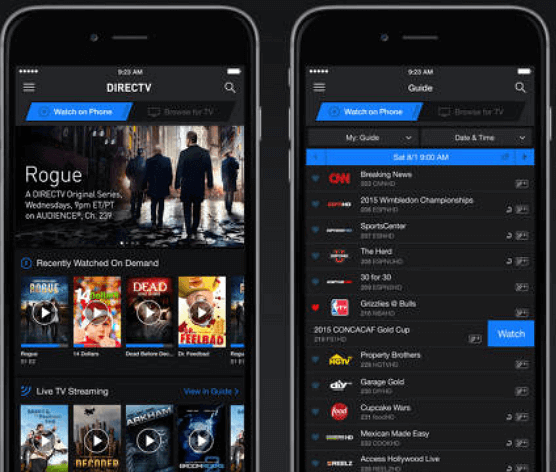
1.3 Amazon Fire TV/Roku
- Du börjar med att fortsätta direkt till DirecTV Stream-plattformen och därifrån trycker du på OK-knappen när du är där. Genom att ta detta steg guidas du på ett smidigt sätt för att komma åt videospelaren.
- Efter att ha gjort det kan du använda högerpilen så att du kan välja alternativet "REC (Record)" direkt från menyn som då kan vara fullt tillgänglig för dig.
- Därefter kan du se till att ditt val är korrekt genom att helt enkelt välja OK-knappen, och från vilken du noggrant måste följa instruktionerna som tillhandahålls av systemet för att börja och verkligen slutföra inspelningsprocessen.
1.4 Samsung TV/Apple TV
- Du kan börja med att titta på ett så stort utbud av funktioner som står till ditt förfogande genom att helt enkelt gå till DirecTV Stream-plattformen och faktiskt rulla ner på sidan.
- Därifrån måste du glida åt höger för att dra uppmärksamheten direkt inom det alternativ som passar dina preferenser, och efter det måste du välja funktionen Record direkt från menyn som alltså visas.
- Det är möjligt att starta inspelningsprocessen genom att välja antingen "Alla avsnitt" eller "Nya avsnitt". Detta gör att du kan anpassa dina inspelningsinställningar för att få en mer personlig tittarupplevelse.
1.5 Titlar som sänds senare
- Du måste navigera till DIRECTV STREAM-gränssnittet och sedan gå till området som visas för att indikera guiden. Som ett alternativ kommer du att kunna använda överflödesfunktionen på din fjärrkontroll för att få tillgång till dessa extra val, vilket gör det lättare att inkludera inspelningar direkt genom guiderna.
- Det är nödvändigt att hitta den speciella show som du vill spela in och efter vilken du kan använda REC-funktionen för att inkludera den i dina DVR-inspelningar på ett sömlöst sätt.
- Du bör använda friheten att välja mellan att spela in "Alla avsnitt" eller kanske de enda "Nya avsnitten" som spelas in baserat på dina preferenser och kraven i ditt schema.
Del #2: Bästa appen för att spela in DirecTV Stream Shows [Windows och Mac]
Är du trött på traditionella inspelningstekniker? Introducerar FoneDog skärminspelare, en överlägsen inspelningsapplikation som helt enkelt förbättrar din DirecTV Stream-inspelningsupplevelse. Detta revolutionerande verktyg överträffar det typiska och ger oöverträffad anpassningsförmåga och enkelhet.
 Gratis nedladdning
För Windows
Gratis nedladdning
För Windows
 Gratis nedladdning
För vanliga Mac-datorer
Gratis nedladdning
För vanliga Mac-datorer
 Gratis nedladdning
För M1, M2, M3
Gratis nedladdning
För M1, M2, M3
Här kommer vi att avslöja funktionaliteten hos FoneDog Screen Recorder och guida dig genom den okomplicerade processen att maximera dess kapacitet. Ta farväl av restriktioner och välkomna en värld där det är möjligt att enkelt fånga DirecTV Stream-sändningar.
Här är hur man spelar in på DirecTV Stream använder detta programvara för skärmfångning med öppen källkod:
1. Gå till den officiella FoneDog Screen Recorder-webbplatsen och fortsätt att ladda ner programmet. Fortsätt med installationsstegen för att konfigurera den på din dator.
2. Starta FoneDog Screen Recorder-applikationen när den har installerats. Anpassa inspelningsområdet genom att modifiera infångningsramen så att den matchar dimensionerna på DirecTV Stream-visningsfönstret.

3. Ändra inställningar som ljudkällor (systemljud eller kanske mikrofonen) och videokvalitet. Starta inspelningsprocessen genom att klicka på "Börja filma" knapp.

4. Strömma det valda DirecTV-programmet på din PC. För att reglera inspelningsprocessen, använd paus- och stoppknapparna som finns i FoneDog Screen Recorder-gränssnittet.
5. När du har slutfört uppgiften, lagra inspelningen i önskad katalog på din dator. Hämta den arkiverade DirecTV Stream-programfilen och njut av repris när du vill.

Del #3: Avancerade tips för att förbättra inspelningen på DirecTV Stream
Här är några tips för hur du spelar in på DirecTV Stream i bättre kvalitet:
- Anpassa inspelningsinställningar: Fördjupa dig i de avancerade inställningarna för DirecTV Stream för att skräddarsy din inspelningsupplevelse. Justera parametrar som inspelningskvalitet, start- och stopptider och hantera lagringstilldelning för en optimerad och personlig inspelningskonfiguration.
- Seriechefs behärskning: Höj ditt inspelningsspel genom att bemästra Series Manager-funktionen. Utforska dess nyanserade funktioner, som att prioritera specifika serier, ställa in inspelningsprioriteringar och finjustera inställningar för att säkerställa att du aldrig missar ett ögonblick från dina favoritprogram.
- Använd säsongskort klokt: Få ut det mesta av DirecTV Streams Season Pass-funktion för att automatiskt spela in hela säsonger av din älskade serie. Effektivisera din inspelningsprocess och säkerställ en omfattande samling av avsnitt med minimal ansträngning.
- Fjärrschemaläggning: Använd fjärrschemaläggningsalternativen för att enkelt ordna inspelningar även när du inte är hemma. Använd DirecTV Stream-smarttelefonapplikationen eller internetgränssnittet för att fjärrövervaka och reglera ditt inspelningsschema, vilket garanterar att du behåller full auktoritet över dina underhållningspreferenser.
- Smart sökning för effektiv inspelning: Utnyttja kraften i DirecTV Streams Smart Search-funktion för att snabbt hitta och spela in specifikt innehåll. Genom att använda nyckelord, genrer eller skådespelarnamn kan du effektivt upptäcka och schemalägga inspelningar utan att navigera genom omfattande menyer, vilket sparar både tid och ansträngning.
Del #4: Vanliga frågor om hur man spelar in på DirecTV Stream
Kan live-TV spelas in på DirecTV Stream?
- Starta helt enkelt DirecTV-applikationen på din enhet, leta reda på önskad titel och påbörja inspelningen genom att trycka på REC. Kom dock ihåg att livesändningar och sportevenemang kanske inte avslutas som planerat, vilket gör att du kan förlänga inspelningstiden med upp till 3 timmar.
Är DVR-funktioner tillgänglig på DirecTV Stream?
- Från och med 2022 får nya onlineprenumeranter obegränsad moln-DVR-lagring med varje paket utan extra kostnad. Innan detta erbjöd basplanen bara 20 timmars DVR-lagring.
Är en DVR nödvändig med DirecTV Stream?
- Du behöver faktiskt en DVR om du vill spela in TV-serier eller liveprogram på DirecTV Stream. Tjänsten tillhandahåller olika paket, vart och ett med samma DVR-funktionalitet.
Folk läser också8 sätt att skärminspelning på Netflix [PC/Mac/iOS/Android]Kan du spela in på Peacock? - 2024 komplett guide
Slutsats
Sammanfattningsvis, mastering hur man spelar in på DirecTV Stream är nu inom ditt grepp. Även om du använder plattformens förinstallerade funktionalitet eller undersöker mer avancerade lösningar som FoneDog Screen Recorder, har det blivit mycket bekvämare att spela in dina favoritprogram.
Uppskatta friheten att skräddarsy ditt underhållningsmöte. Upplev en värld där du enkelt kan spela in, återbesöka och njuta av innehåll när det passar dig, med ditt tv-schema anpassat efter dina preferenser. Trevlig inspelning!


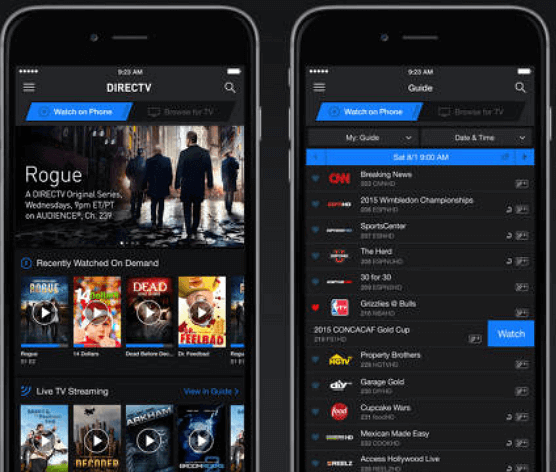
Gratis nedladdning
För Windows
Gratis nedladdning
För vanliga Mac-datorer
Gratis nedladdning
För M1, M2, M3



/
/